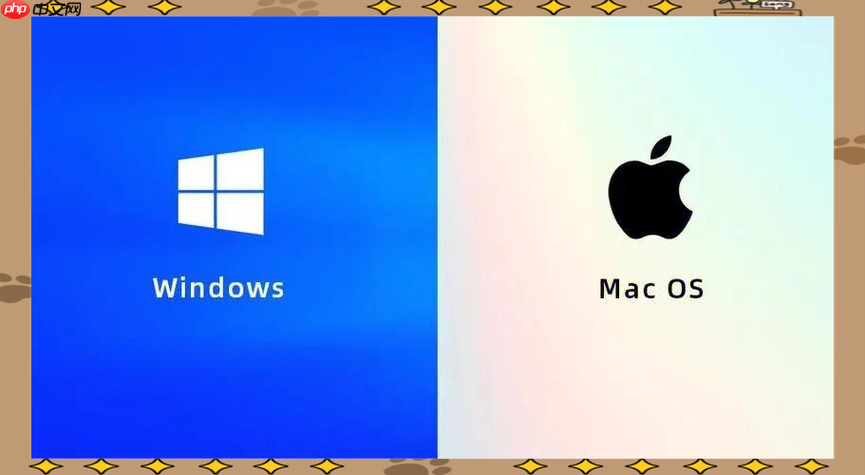使用ping命令可检查网络连通性和延迟,通过rtt和丢包率判断连接稳定性,rtt低且波动小、丢包率为0%表示网络稳定;2. 使用traceroute命令可追踪数据包路径,帮助定位高延迟或中断的具体跳点,从而判断问题是出在本地网络、isp还是目标服务器;3. 除ping和traceroute外,还可使用netstat查看连接和路由状态、ifconfig检查接口配置、dig/nslookup诊断dns解析、arp查看局域网mac地址映射,综合运用这些工具可全面排查网络问题。
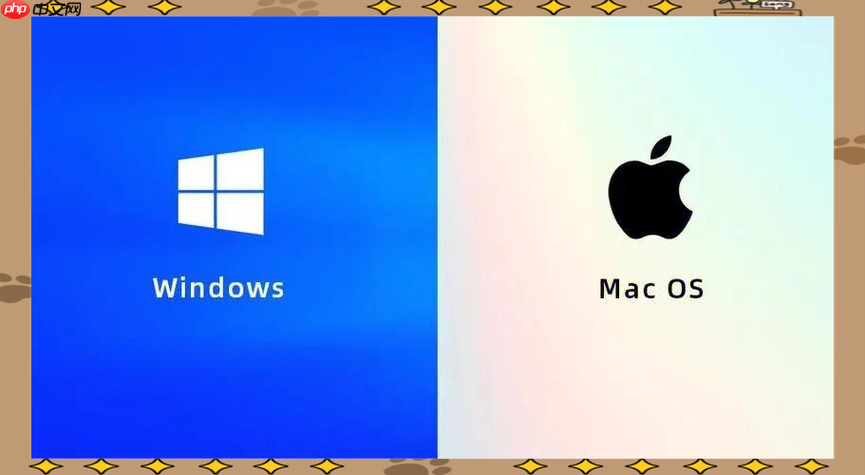
在Mac上,要通过终端监控网络,
和
无疑是最直接且常用的两把“瑞士军刀”。它们能帮你快速判断网络是否联通,以及数据包在网络中“旅行”的路径和耗时,对于排查基础的网络问题来说,是不可或缺的。
解决方案
使用Mac终端监控网络,主要围绕
和
这两个命令展开。
Ping:检查连通性和延迟
命令通过发送ICMP回显请求包到目标主机,并等待回显回复,以此来测量网络连接的质量。
-
基本用法:
这会持续向
发送数据包,直到你按下停止。你会看到每个数据包的往返时间(RTT),以及最终的统计信息,包括发送、接收的数据包数量和丢包率。
-
常用选项:
- :指定发送数据包的次数。比如
ping -c 5 google.com
登录后复制
- :指定发送数据包的间隔时间,默认是1秒。
ping -i 0.2 google.com
登录后复制
- :指定发送数据包的大小(不包括ICMP头部)。默认是56字节。
- :设置IP数据包的TTL(Time To Live),即数据包在网络中允许经过的最大路由器跳数。这在某些特定诊断场景下有用。
Traceroute:追踪网络路径
命令则能显示数据包从你的Mac到达目标主机所经过的所有路由器(跳点),并测量到达每个跳点的延迟。这对于找出网络瓶颈或故障点非常有用。
-
基本用法:
traceroute google.com
登录后复制
命令会列出从你的Mac到
的每个“跳点”(路由器),以及到达该跳点的三次探测时间。
-
常用选项:
- :指定每个跳点发送的探测包数量,默认是3个。
traceroute -q 1 google.com
登录后复制
- :设置最大跳数,超过此跳数则停止追踪。默认是64跳。
- :指定出站网络接口。如果你有多个网络接口(如Wi-Fi和以太网),这会很有用。
如何判断网络连接是否稳定,以及丢包率的意义?
判断网络连接是否稳定,主要看
命令的输出。一个稳定的网络连接,其往返时间(RTT)应该是
低且持续的,并且
丢包率接近或等于0%。
RTT的“低”是相对的:局域网内通常在1ms以下,到国内主流网站可能在10-50ms,到国际网站则可能在100ms以上。重要的是这个数值的波动性。如果RTT值忽高忽低,比如从20ms突然跳到200ms甚至更高,这通常意味着网络路径上存在拥堵或不稳定因素。想象一下,你开车出门,路况本来很顺畅,突然每隔几分钟就遇到堵车,走走停停,这就是RTT波动大的感觉。
丢包率则是衡量网络健康状况的一个关键指标,它表示有多少数据包在传输过程中丢失了。
命令结束时的统计信息会明确给出丢包率。
-
0% 丢包率:这是理想状态,表明数据包能够顺利往返。
-
少量丢包(例如1-5%):偶尔的丢包可能不会立即导致服务中断,但会影响网络体验,例如网页加载变慢、在线视频卡顿、语音通话质量下降等。就像你寄信,偶尔有几封信丢了,可能不影响大局,但总归不舒服。
-
高丢包率(例如10%以上):这通常预示着严重的问题,可能导致服务中断、连接频繁掉线。这就像你寄出的信件大部分都石沉大海,那交流基本就断了。
丢包的原因有很多,比如:
-
网络拥堵:数据流量过大,路由器来不及处理,就会丢弃部分数据包。
-
无线信号干扰:Wi-Fi信号弱或受到其他设备干扰,导致数据传输错误。
-
硬件故障:网线损坏、路由器或交换机故障。
-
ISP问题:互联网服务提供商(ISP)的网络设备或链路出现问题。
通过观察
的RTT波动和丢包率,你可以对当前网络连接的“体质”有一个直观的判断。如果波动大或有丢包,那么接下来的诊断可能就需要
登场了。
遇到网络延迟或无法访问时,traceroute能提供哪些帮助?
当网络出现延迟高或者干脆无法访问某个网站或服务时,
是定位问题所在的利器。它能告诉你数据包在到达目的地之前,具体“卡”在了哪一站。
的输出会显示一串IP地址(或主机名),每个代表一个路由器跳点,以及探测数据包到达该跳点的三次往返时间。
-
如何解读输出:
-
高延迟跳点:如果某个跳点的三次探测时间突然明显增高,并且后续的跳点时间也一直很高,那么问题很可能就出在这个高延迟的跳点上。这通常意味着该路由器过载、带宽不足,或者是它与下一个跳点之间的链路存在问题。这就像你从家到公司,发现某一个路口总是堵车,那么这个路口就是瓶颈。
- *星号(` `)**:如果在某个跳点显示为星号,表示该跳点没有响应探测请求。这可能有几种情况:
-
防火墙阻止:该路由器配置了防火墙,不响应ICMP探测包。这在互联网骨干网的路由器上很常见,并不一定代表故障。
-
数据包丢失:如果连续多个跳点都是星号,并且后续的跳点也无法到达(最终目标不通),那么很可能是数据包在该跳点之后被丢弃了,这可能意味着链路中断或严重的网络故障。
-
路由器配置问题:路由器可能没有正确路由数据包。
-
最终目标不通:如果在到达目标主机之前就中断了(比如在某个跳点之后全部是星号,或者达到最大跳数仍未到达),那么问题就出在你的Mac到该中断跳点之间的路径上。
-
实际应用:
-
判断问题范围:如果高延迟或星号出现在前几跳(比如第一跳或第二跳),那很可能是你本地网络(路由器、光猫、Wi-Fi)的问题。
-
联系ISP:如果问题出现在中间的跳点,特别是那些看起来是ISP内部网络的IP地址,那么你就可以带着的截图去联系你的互联网服务提供商,告诉他们问题出在他们网络的哪一部分。
-
联系服务提供商:如果问题出现在非常靠后的跳点,接近目标服务器,那可能是目标服务提供商的网络或服务器本身的问题。
提供了一种可视化的网络路径诊断方式,让你能够“看到”数据包在网络中的旅程,从而更精准地定位和解决问题。
除了ping和traceroute,Mac终端还有哪些网络诊断工具?
Mac的终端(基于Unix-like系统)提供了丰富的网络诊断工具,虽然
和
是最常用的,但其他工具在特定场景下也能提供关键信息。
-
:网络状态的瑞士军刀
(network statistics)命令能显示各种网络连接、路由表、接口统计信息等。
- :显示路由表。这能帮你理解数据包是如何被路由出去的,以及默认网关是什么。
- :显示所有活动的网络连接(包括TCP和UDP),以及监听的端口。如果你怀疑有未知程序在后台建立连接,或者想看某个端口是否被占用,这个命令非常有用。
- :显示各种网络协议(IP、ICMP、TCP、UDP)的统计信息,有助于发现网络层的异常。
-
:网络接口配置概览
(interface configuration)命令用于查看和配置网络接口。
- :不带参数执行,会列出所有网络接口的详细信息,包括IP地址、MAC地址、子网掩码、广播地址、MTU(最大传输单元)等。这对于确认你的Mac是否正确获取到IP地址,或者检查接口状态非常重要。
-
/ :DNS解析诊断
当无法访问某个网站,但
其IP地址却正常时,问题很可能出在DNS解析上。
- :(domain information groper)是一个功能强大的DNS查询工具,它能显示更详细的DNS解析过程和结果。
- :(name server lookup)也是一个DNS查询工具,相对来说更简单直观,适合快速查询域名对应的IP地址。
-
:查看ARP缓存
(Address Resolution Protocol)命令用于管理和查看ARP缓存。ARP用于将IP地址解析为MAC地址。
- :显示当前ARP缓存中的所有条目。如果你在局域网内遇到连接问题,或者怀疑有ARP欺骗,查看ARP缓存可能会提供线索。
这些工具虽然各有侧重,但它们共同构成了Mac终端下强大的网络诊断生态。通常情况下,
和
是排查网络问题的第一步,如果它们无法提供足够的信息,再考虑使用
、
或DNS相关的工具进行更深入的分析。
以上就是Mac怎样使用终端监控网络?ping/traceroute的详细内容,更多请关注php中文网其它相关文章!